Configuration de la qualité de service sur les routeurs RV160 et RV260
Table des matières
- Objectif
- Périphériques pertinents
- Version du logiciel
- Classes de trafic
- Mise en file d'attente WAN
- Contrôle WAN
- Gestion de la bande passante WAN
- Classification des commutateurs
- Mise en file d'attente des commutateurs
Objectif
La qualité de service (QoS) est utilisée pour optimiser la gestion du trafic réseau afin d'améliorer l'expérience de l'utilisateur. La QoS est une mesure définie des performances dans un réseau de communication. Il donne la priorité à un type de transmission par rapport à un autre. La QoS augmente la capacité du réseau à atteindre la bande passante et à gérer d'autres éléments de performances réseau tels que la latence, le taux d'erreur et le temps de disponibilité. La QoS implique également le contrôle et la gestion des ressources réseau en définissant des priorités pour des types de données spécifiques (vidéo, audio, fichiers) sur le réseau. Il s'applique exclusivement au trafic réseau généré pour la vidéo à la demande, la télévision par protocole Internet (IPTV), la voix sur IP (VoIP), les médias en continu, la vidéoconférence et les jeux en ligne.
L'objectif de cet article est de décrire les fonctions QoS et de fournir des instructions pour les configurer sur les routeurs RV160/RV260.
Périphériques pertinents
- RV160
- RV260
Version du logiciel
- 1.0.00.13
Fonctionnalités QoS
La fonctionnalité QoS du routeur RV160/RV260 inclut les classes de trafic, la mise en file d'attente WAN (Wide Area Network), la réglementation WAN, la gestion de la bande passante WAN, la classification des commutateurs et la mise en file d'attente des commutateurs. Chaque élément sera traité en détail dans les sections suivantes de l'article.
Classes de trafic
Les classes de trafic vous permettent de classer le trafic vers une file d'attente souhaitée en fonction du service. Le service peut être de type TCP (Transmission Control Protocol) de couche 4 ou UDP (User Datagram Protocol), adresse IP source ou de destination, DSCP (Differentiated Services Code Point), interface de réception, système d'exploitation et type de périphérique. Vous pouvez également réécrire la valeur DSCP des paquets entrants. Par défaut, tout le trafic réseau correspond à la classe de trafic par défaut.
Pour configurer les classes de trafic, procédez comme suit :
Étape 1. Connectez-vous à l'utilitaire de configuration Web. Entrez le nom d'utilisateur et le mot de passe du routeur, puis cliquez sur Login. Le nom d'utilisateur et le mot de passe par défaut sont cisco.

Note: Dans cet article, nous allons utiliser le RV260 pour configurer la QoS. La configuration peut varier en fonction du modèle que vous utilisez.
Étape 2. Cliquez sur QoS > Classes de trafic.
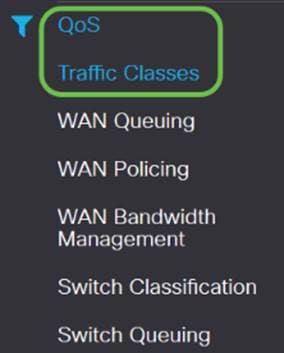
Étape 3. Dans la table de trafic, cliquez sur Ajouter (ou sélectionnez la ligne et cliquez sur Modifier) et entrez ce qui suit :
- Nom de la classe : saisissez le nom de la classe.
- Description : saisissez la description de la classe.
- En cours d'utilisation : l'enregistrement de classe de trafic est utilisé par une stratégie de mise en file d'attente
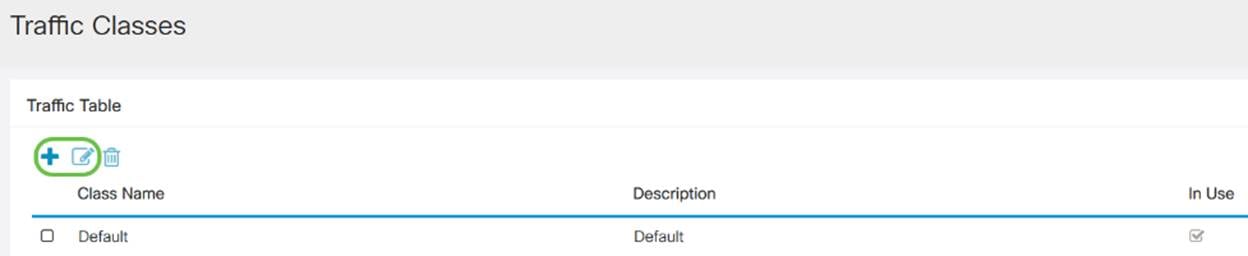
Dans cet exemple, le nom de la classe est SIP_Voice, la description est trafic vocal et En cours d'utilisation est NO.

Étape 4. Dans la table des services, cliquez sur Ajouter (ou sélectionnez la ligne et cliquez sur Modifier) et entrez les informations suivantes :
| Nom du service |
Nom du service à appliquer à la classification du trafic. Saisissez le nom du service. |
| Interface de réception |
Interface qui reçoit le trafic pour appliquer les enregistrements de classification. Sélectionnez l'une des interfaces dans la liste déroulante. · Tout VLAN ou VLAN spécifique - Trafic sortant (sortie). · USB ou WAN - Trafic entrant (entrée). |
| Version IP |
Version IP du trafic. Sélectionnez IPv4, IPv6 ou Deux (si vous ne connaissez pas la version du trafic). |
| Adresse IP source |
Saisissez l'adresse IP source du trafic. |
| Adresse IP de destination |
Saisissez l'adresse IP de destination du trafic. |
| Service |
Sélectionnez le protocole de transport à appliquer sur l'enregistrement de trafic. Fournir les ports source et de destination. |
| Correspondance DSCP |
Valeur à associer à la valeur DSCP dans les paquets entrants. |
| Réécrire DSCP |
Valeur DSCP à remplacer dans les paquets entrants. |

Étape 5. Cliquez sur Apply.

Mise en file d'attente WAN
La gestion des encombrements est l'une des techniques QoS qui offre un meilleur service en hiérarchisant le trafic sélectionné envoyé à partir d'une interface. La gestion des encombrements utilise la mise en file d'attente pour gérer les encombrements temporaires. Les paquets sont affectés à ces files d’attente en fonction de leur classification et planifiés pour la transmission jusqu’à ce que la bande passante devienne disponible. La configuration des files d'attente garantit que le trafic prioritaire est traité en cas de congestion. Ainsi, le trafic LAN à WAN peut être géré en trois modes (contrôle de débit, priorité et faible latence), qui s'excluent mutuellement. Pour configurer la mise en file d'attente WAN, procédez comme suit :
Étape 1. Connectez-vous à l'utilitaire de configuration Web. Entrez le nom d'utilisateur et le mot de passe du routeur, puis cliquez sur Login. Le nom d'utilisateur et le mot de passe par défaut sont cisco.

Note: Dans cet article, nous allons utiliser le RV260 pour configurer la file d'attente WAN. La configuration peut varier en fonction du modèle que vous utilisez.
Étape 2. Cliquez sur QoS > WAN Queuing.
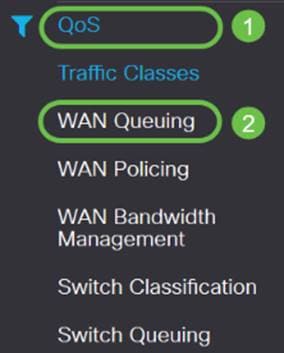
Étape 3. Sélectionnez le moteur de mise en file d'attente souhaité et fournissez les informations suivantes.
| Priorité |
Utilisé lorsque toutes les files d'attente ont besoin d'une bande passante garantie minimale. Dans ce mode, la bande passante de la file d'attente est servie dans le rapport 4:3:2:1 (haut à bas) de la bande passante de l'interface configurée. · Vérifier la priorité. · Cliquez sur Ajouter et entrez un nom pour la stratégie et indiquez sa description. · ensuite, dans la table de priorité de mise en file d'attente, sélectionnez la classe de trafic à joindre à chaque file d'attente. |
| Taux Contrôle |
Les paquets sont servis avec leur bande passante maximale autorisée à partir de chaque file d’attente. Cependant, lorsque l'encombrement se produit à l'aide d'un débit minimal pour chaque file d'attente configurée est appliqué sur le trafic réseau. La somme des taux minimaux de toutes les files d'attente ne doit pas dépasser 100 % et le taux maximum de chaque file d'attente ne doit pas dépasser 100 %. Contrôle · taux. · Cliquez sur Ajouter et entrez un nom pour la stratégie et indiquez sa description. · ensuite, dans la table de priorité de mise en file d'attente, sélectionnez la classe de trafic à joindre à chaque file d'attente. Configurez les taux minimal et maximal en pourcentage pour chaque file d'attente. Note: Le trafic sans enregistrement de classification de trafic qui lui est attaché est traité comme file d'attente par défaut. |
| Faible latence |
Utilisé pour fournir une faible latence pour le trafic réseau critique (priorité haute), tel que la voix ou la diffusion multimédia en continu. Les paquets dans la file d'attente de priorité élevée sont toujours planifiés en premier et les files d'attente inférieures sont servies (dans le rapport configuré), lorsqu'il n'y a pas de trafic de priorité élevée. · Cochez la case Faible latence. · Cliquez sur Ajouter et entrez un nom pour la stratégie et indiquez sa description. · ensuite, dans la table de priorité de mise en file d'attente, sélectionnez la classe de trafic à joindre à chaque file d'attente. Configurez la valeur de partage de bande passante pour chaque file d'attente. Note: Le trafic sans enregistrement de classification de trafic qui lui est attaché est traité comme file d'attente par défaut. |
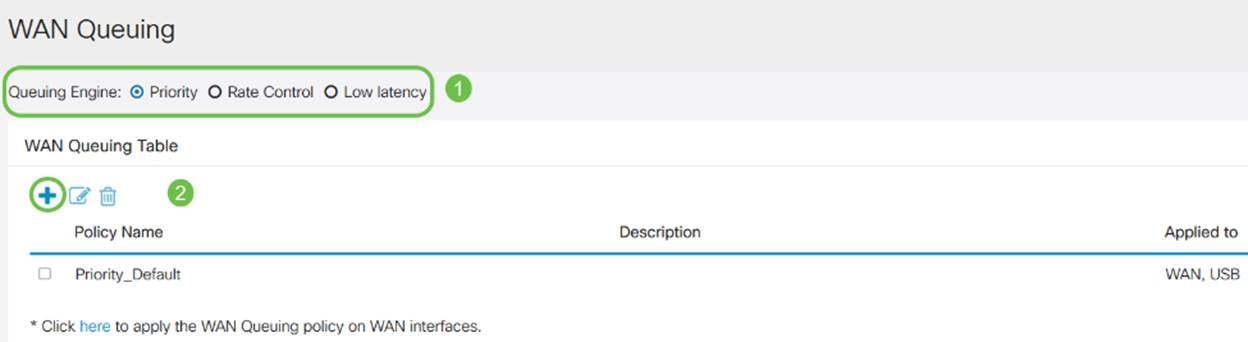

Étape 4. Cliquez sur Apply.

Contrôle WAN
Dans la réglementation WAN, le mode de contrôle de débit prend en charge huit files d'attente. Chaque file d'attente peut être configurée avec un débit maximal.
Pour configurer la réglementation WAN, procédez comme suit :
Étape 1. Connectez-vous à l'utilitaire de configuration Web. Entrez le nom d'utilisateur et le mot de passe du routeur, puis cliquez sur Login. Le nom d'utilisateur et le mot de passe par défaut sont cisco.

Note: Dans cet article, nous allons utiliser le RV260 pour configurer la file d'attente WAN. La configuration peut varier en fonction du modèle que vous utilisez.
Étape 2. Cliquez sur QoS > WAN Policing.
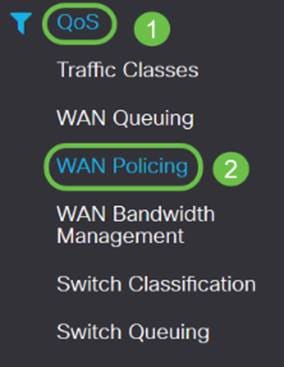
Étape 3. Cochez la case Activer la réglementation du trafic reçu sur les interfaces WAN.

Étape 4. Dans la table de réglementation WAN, cliquez sur Ajouter pour ajouter une nouvelle stratégie.

Étape 5. Ensuite, entrez un nom de stratégie et une description dans les champs désignés.
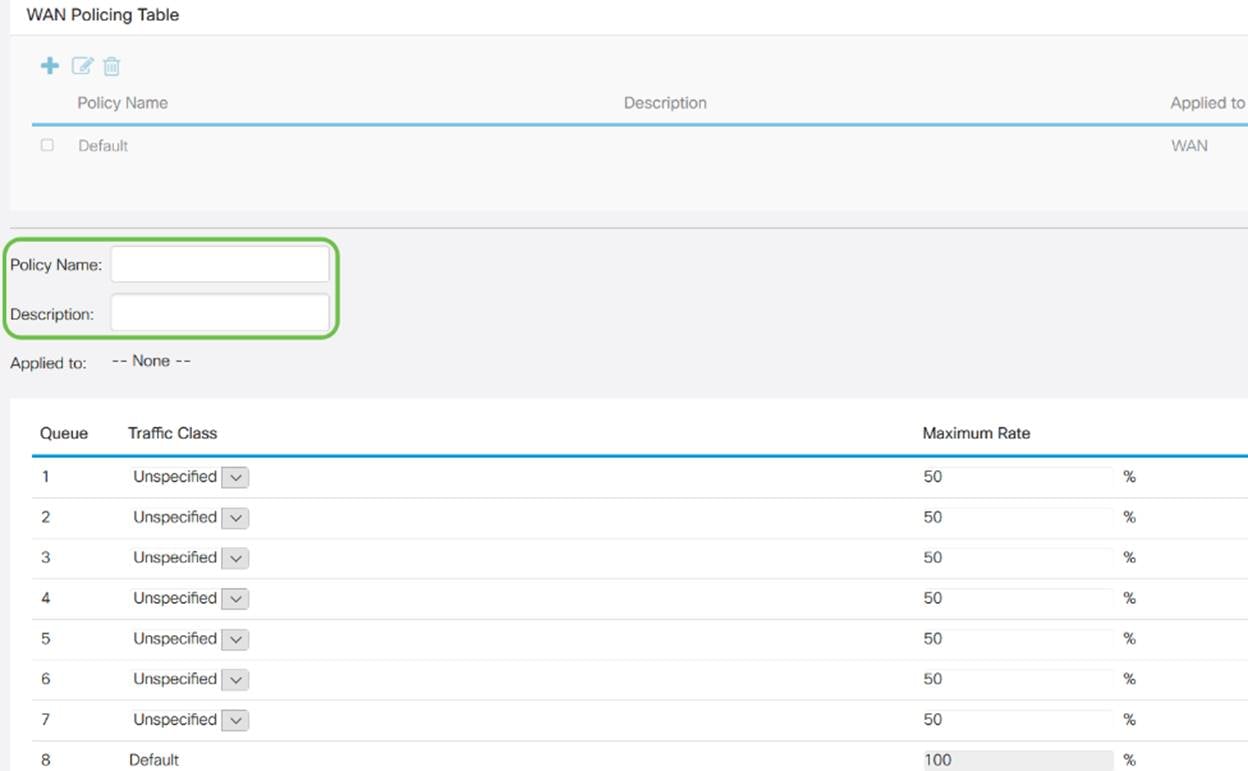
Étape 6. Dans le tableau, sélectionnez une classe de trafic (non spécifiée ou par défaut) dans la liste déroulante, à appliquer sur la file d'attente. Les classes de trafic permettent la classification du trafic vers la file d'attente souhaitée en fonction du service. Par défaut, tout le trafic correspond à la classe de trafic par défaut.

Étape 7. Dans le champ Maximum Rate, saisissez le débit maximal de bande passante de la file d'attente en pourcentages pour limiter le trafic entrant du WAN au LAN.

Étape 8. Cliquez sur Apply.
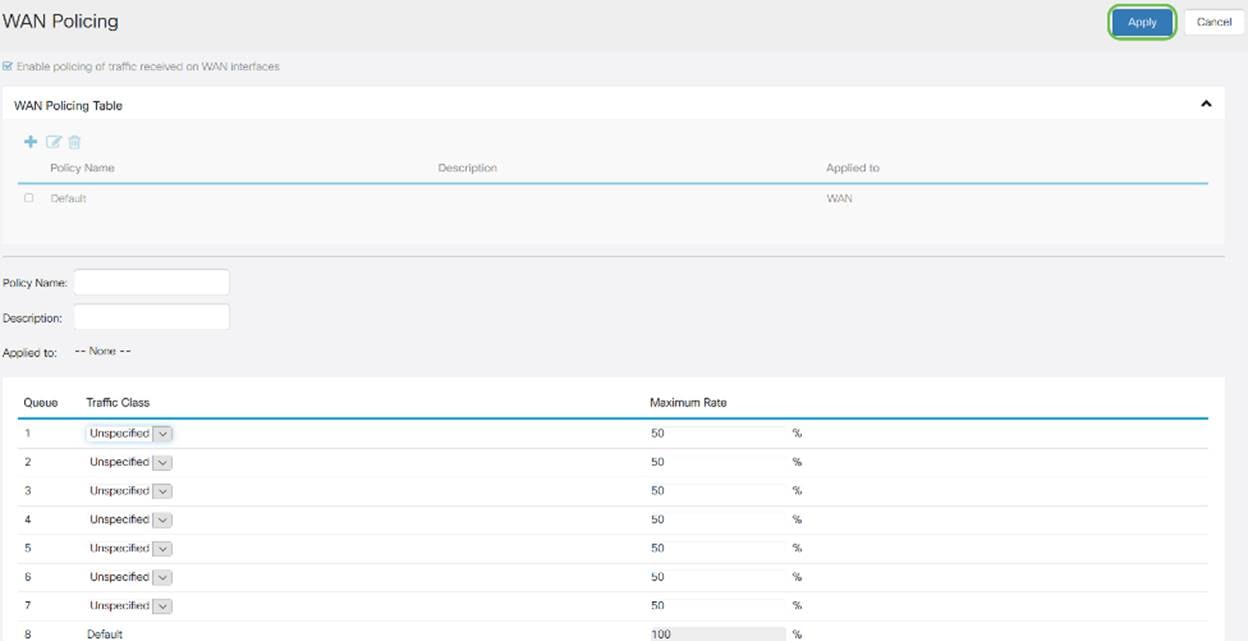
Gestion de la bande passante WAN
Les interfaces WAN peuvent être configurées avec la bande passante maximale fournie par le FAI. Lorsque la valeur (taux de transfert dans KBP/S) est configurée, le trafic entrant dans l'interface est défini à un taux défini.
Pour configurer la gestion de la bande passante WAN, procédez comme suit :
Étape 1. Connectez-vous à l'utilitaire de configuration Web. Entrez le nom d'utilisateur et le mot de passe du routeur, puis cliquez sur Login. Le nom d'utilisateur et le mot de passe par défaut sont cisco.

Note: Dans cet article, nous allons utiliser le RV260 pour configurer la file d'attente WAN. La configuration peut varier en fonction du modèle que vous utilisez.
Étape 2. Cliquez sur QoS > WAN Bandwidth Management.

Étape 3. Dans le tableau WAN Bandwidth Management, sélectionnez l'interface et configurez les éléments suivants :
| En amont (kbit/s) |
Entrez le débit de trafic en amont en kbit/s. |
| En aval (kbit/s) |
Entrez le débit de trafic en aval en Ko/s.* Vous devez activer la réglementation WAN pour la bande passante en aval, sinon la bande passante en aval ne prendra pas effet. |
| Stratégie de mise en file d'attente sortante |
Sélectionnez la stratégie de mise en file d'attente sortante à appliquer à l'interface WAN. |
| Réglementation entrante |
Sélectionnez la réglementation entrante dans la liste déroulante. |

Étape 4. Cliquez sur Apply.

Classification des commutateurs
Dans les modes QoS tels que Port-based, DSCP-based et CoS, les paquets sont envoyés.
Pour configurer la classification des commutateurs QoS,
Étape 1. Connectez-vous à l'utilitaire de configuration Web. Entrez le nom d'utilisateur et le mot de passe du routeur, puis cliquez sur Login. Le nom d'utilisateur et le mot de passe par défaut sont cisco.

Étape 2. Cliquez sur QoS > Switch Classification.

Étape 3. Sélectionnez le mode QoS de commutateur souhaité (basé sur les ports, DSCP ou basé sur CoS).
| Basé sur les ports |
Les paquets entrants sur chaque port LAN qui sont mappés à des files d'attente spécifiques, en fonction des mappages. · Queue : sélectionnez la file d'attente pour mapper le trafic entrant sur les ports LAN individuels. · file d'attente des ports du groupe d'agrégats de liaisons (LAG) : lorsque le LAG est activé, tout le trafic entrant dans cette interface LAG est mappé à l'aide d'une file d'attente configurée. |
| Basé sur DSCP |
Pour le trafic IPv6, le DSCP correspond à la valeur de la classe de trafic dans l'en-tête IPv6 et la place dans différentes files d'attente. La valeur de la classe de trafic est 4 fois la valeur DSCP. Par exemple, si l'utilisateur configure le DSCP en tant que mappage 10 à Queue1, alors les flux IPv6 avec la valeur de classe de trafic 40 sont placés dans Queue1. Le commutateur doit utiliser le champ DSCP des paquets entrants et planifier la hiérarchisation du paquet dans une file d'attente particulière à l'aide de la table de mappage. · En fonction de la valeur DSCP du paquet entrant, sélectionnez une file d'attente dans la liste déroulante pour mapper le trafic. |
| Basé sur CoS |
Le commutateur utilise la classe de service de priorité des paquets entrants (CoS); et classe le paquet dans la file d’attente configurée par l’utilisateur. · En fonction de la valeur CoS du paquet entrant, sélectionnez une file d'attente dans la liste déroulante pour mapper le trafic. |

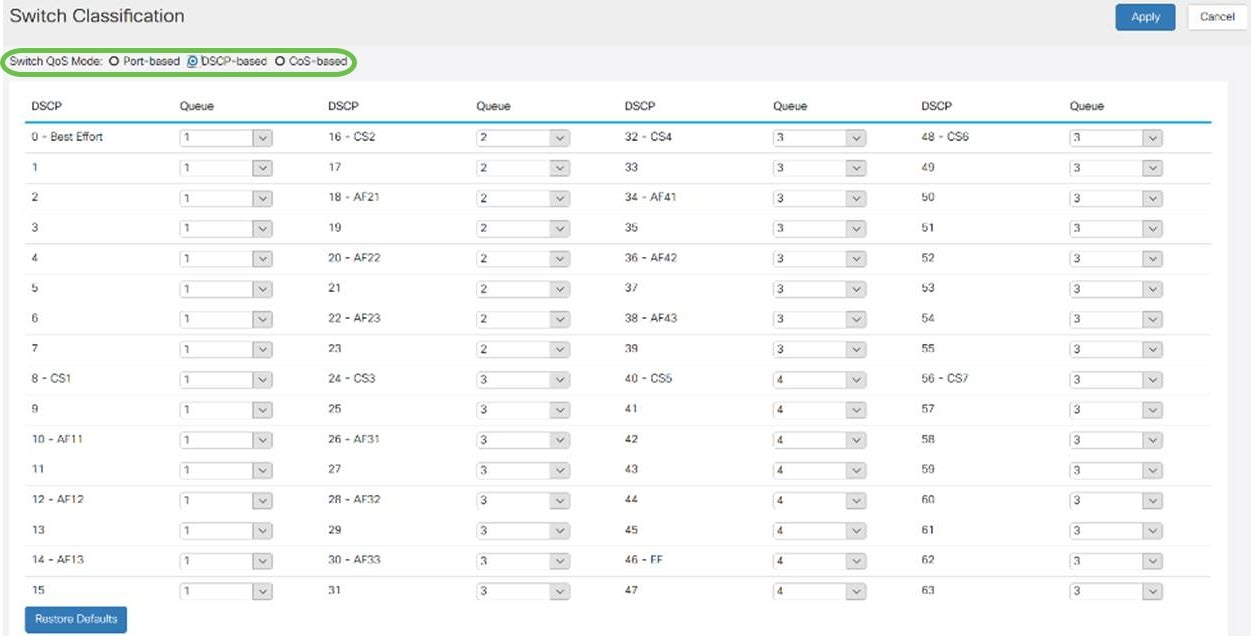

Étape 4. Cliquez sur Apply.

Mise en file d'attente des commutateurs
Dans Switch Queuing, le poids de file d'attente pour les quatre files d'attente par port peut être configuré en attribuant des poids à chaque file d'attente. La plage de poids peut être comprise entre 1 et 100. Lorsque le LAG est activé, vous pouvez définir les poids de file d'attente pour chacune des quatre files d'attente.
Note: Si le poids est 0, la file d'attente se trouve dans la file d'attente de priorité la plus élevée.
Pour configurer la mise en file d'attente du commutateur,
Étape 1. Connectez-vous à l'utilitaire de configuration Web. Entrez le nom d'utilisateur et le mot de passe du routeur, puis cliquez sur Login. Le nom d'utilisateur et le mot de passe par défaut sont cisco.

Étape 2. Cliquez sur QoS > Switch Queuing.

Étape 3. Dans Mise en file d'attente du commutateur, sélectionnez le poids approprié pour chacune des files d'attente.
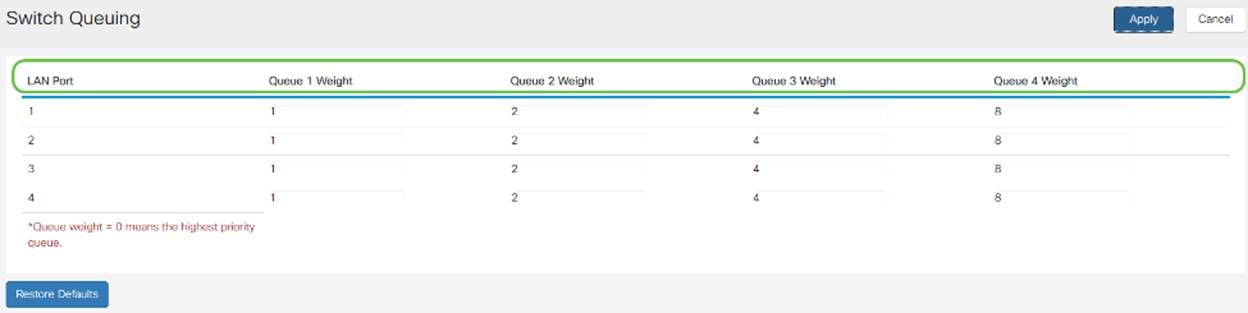
Étape 4. Cliquez sur Apply.
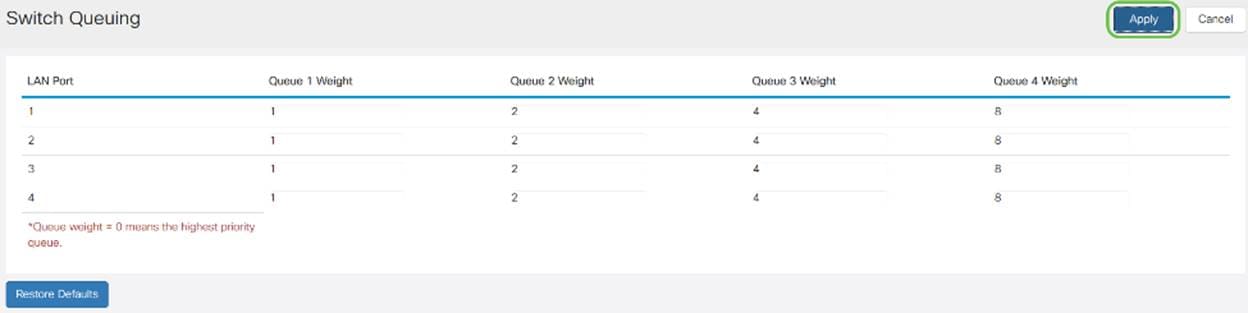
Étape 5. Cliquez sur Restaurer les paramètres par défaut pour restaurer les paramètres par défaut du système.

Conclusion
Dans ce document, les différentes fonctionnalités QoS des routeurs RV160/RV260 ont été décrites et les instructions de configuration ont été fournies.
 Commentaires
Commentaires